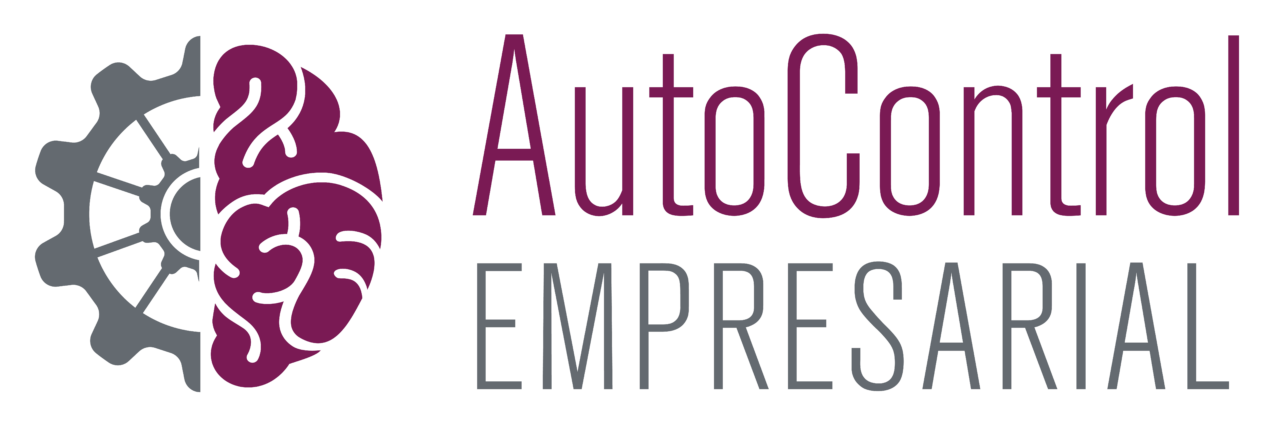Pasos para la publicación de Informes de Power Bi desde Power Bi Desktop
Power BI es una herramienta muy útil para analizar y visualizar grandes cantidades de datos. Esta herramienta de Microsoft 365 permite crear informes interactivos y personalizados que pueden ser compartidos con otros usuarios. En este artículo, os explicamos cómo publicar estos informes.
¿Qué es Power BI Desktop?
Power BI Desktop es la aplicación de escritorio de esta herramienta de la Power Platform. Esta herramienta permite a los usuarios conectar diferentes fuentes de datos y crear informes personalizados. Desde PBI Desktop, los usuarios pueden crear gráficos, tablas y visualizaciones interactivas que permiten una comprensión rápida y fácil de los datos.
La licencia de este software de escritorio es gratuita para todos los usuarios de Windows y todavía no está disponible para los usuarios de Mac iOS. Puedes descargarte el programa desde aquí.
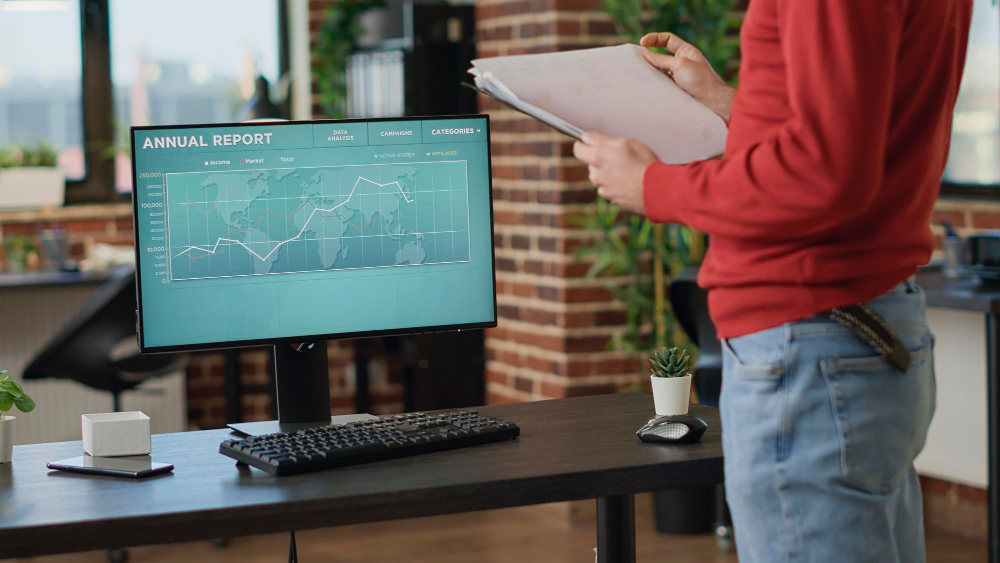
[adinserter block=»2″]
¿Cómo publicar un informe desde PBI Desktop?
Para publicar un informe desde PBI Desktop, el primer paso es iniciar sesión en la parte del menú superior, a la izquierda. Una vez que se ha iniciado sesión, el usuario debe hacer clic en la pestaña «Publicar» en la cinta de opciones. Al hacer clic en esta pestaña, se abrirá una ventana que permitirá seleccionar la ubicación donde se desea publicar el informe.
Existen varias opciones disponibles al momento de publicar un informe. Es posible publicar el informe en un grupo de trabajo específico, compartirlo con un grupo de usuarios específico o hacerlo público para que cualquiera pueda verlo. También es posible definir permisos de acceso, para que solo algunas personas puedan ver o editar el informe.
Una vez que se ha seleccionado la ubicación donde se desea publicar el informe, se debe hacer clic en el botón «Publicar» para que el proceso de publicación comience. Este proceso puede tardar unos minutos, dependiendo del tamaño del informe y de la velocidad de la conexión a Internet.
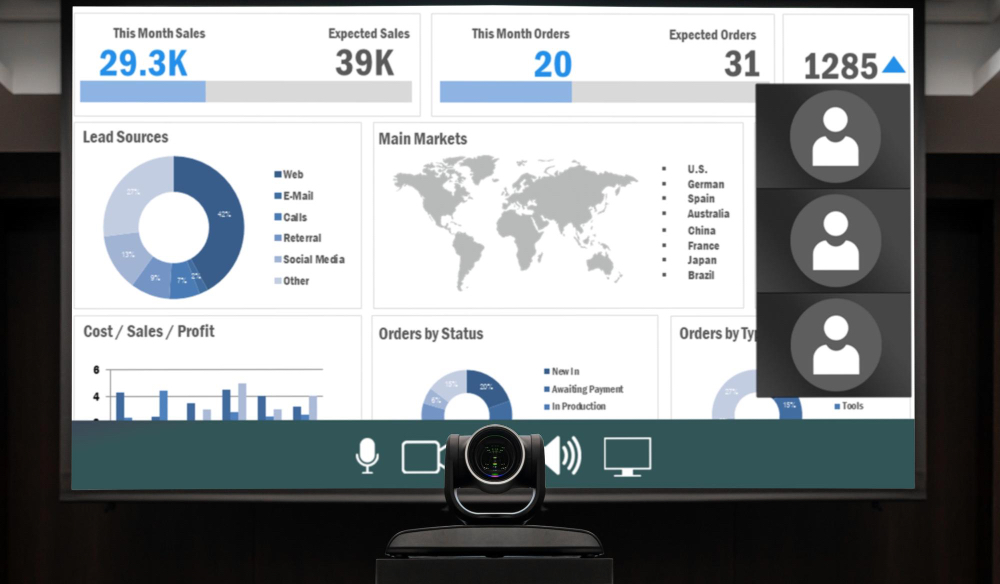
[adinserter block=»2″]
¿Cómo acceder a un informe publicado desde PBI Desktop?
Una vez que se ha publicado un informe desde PBI Desktop, es posible acceder a él desde PBI Service, la plataforma en línea de Microsoft 365 que puedes encontrar haciendo login en portal.office.com con tu usuario y contraseña.
Llegados aquí, es necesario recordar que estos informes solo se pueden visualizar si dispones de alguna de las licencias adicionales PBI Pro o PBI Premium.
Desde allí, los usuarios pueden ver y explorar el informe de manera interactiva, acceder a los datos subyacentes y compartirlo con otros usuarios.
Para acceder a un informe publicado, basta con iniciar sesión en Power BI Service y buscar el informe deseado. Si se tiene permiso para acceder a él, se podrá ver de manera inmediata. Si se desea compartir el informe con otros usuarios, es posible enviarles un enlace o invitarlos a un grupo de trabajo específico.
En conclusión, publicar informes desde Power BI Desktop es una tarea sencilla y útil para compartir información con otros usuarios. Con las palabras clave de este artículo, es posible comprender cómo funciona este proceso y comenzar a crear y compartir informes de manera efectiva. Power BI es una herramienta muy valiosa para cualquier organización que desee mejorar su capacidad de análisis y toma de decisiones basadas en datos.
Si necesitas contratar licencias originales puedes contactar directamente con nosotros y solicitar un presupuesto a medida para ti.